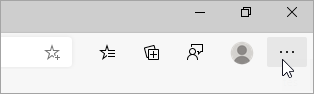Suosikkien tuominen Windows 10:ssä tai Macissa
Tuominen selaimesta
-
Avaa Microsoft Edge ja valitse Asetukset ja muuta.
-
Valitse Suosikit .
-
Valitse Suosikit-ikkunassa Lisäasetuksetja valitse sitten Tuo suosikit.
-
Valitse Tuo kohteesta -valikossa, haluatko tuoda suosikkisi Internet Explorerista, Google Chromesta vai Mozilla Firefoxista.
-
Valitse kohdasta Valitse mitä tuodaanSuosikit tai kirjanmerkit (voit myös valita muita kohteita).
-
Valitse Tuo.
-
Kun tuonti on valmis, näkyviin tulee ilmoitus. Valitse Valmis.
Tuominen tiedostosta
-
Avaa Microsoft Edge ja valitse Asetukset ja muuta.
-
Valitse Suosikit .
-
Valitse Suosikit-ikkunassa Lisäasetuksetja valitse sitten Tuo suosikit.
-
Valitse Tuo kohteesta -valikossa Suosikit tai kirjanmerkit HTML-tiedostosta.
-
Valitse Valitse tiedosto ja etsi tiedosto, jonka loit, kun siirsit suosikkeja toisesta selaimesta.
-
Valitse haluamasi tiedosto ja valitse sitten Avaa.
-
Kun tuonti on valmis, näkyviin tulee ilmoitus. Valitse Valmis.
-
Etsi tuodut suosikit Suosikit-palkin kansiosta. Kansion nimenä voi olla Tuodut.
Suosikkien tuominen Windows 10 S:ssä
Suosikkien tuominen Internet Explorerista
-
Avaa Microsoft Edge ja valitse Asetukset ja muuta
-
Valitse Suosikit-ikkunassa Lisäasetuksetja valitse sitten Tuo suosikit.
-
Valitse Tuo kohteesta -valikosta Microsoft Internet Explorer.
-
Valitse Tuo.
Jätä suosikit tähän kansioon tai vedä ne haluamaasi sijaintiin. Voit myös luoda, poistaa tai nimetä uudelleen suosikkikansioitasi. Jos haluat järjestää suosikit aakkosjärjestykseen, paina pitkään (tai napsauta hiiren kakkospainikkeella) mitä tahansa kohdetta luettelossa.
Suosikkien tuominen toisesta selaimesta
-
Avaa Microsoft Edge ja valitse Asetukset ja muuta
-
Valitse Suosikit-ikkunassa Lisäasetuksetja valitse sitten Tuo suosikit.
-
Valitse Tuo kohteesta -valikostaGoogle Chrome tai Mozilla Firefox.
-
Valitse Tuo.
-
Kun tuonti on valmis, näkyviin tulee ilmoitus. Valitse Valmis.
-
Kun tuonti on valmis, näkyviin tulee ilmoitus. Valitse Valmis.
Jätä suosikit tähän kansioon tai vedä ne haluamaasi sijaintiin.